edge浏览器截图工具在哪里设置,最近有edge浏览器的用户向小编反映,自己的浏览怎么找不到截图功能了呢?根据小编的经验这是因为用户没有开启网页捕获按钮,下面浏览器之家小编为大家带来了详细的设置方法,快来瞧瞧吧!edge浏览器开启网页捕获按钮步骤介绍。
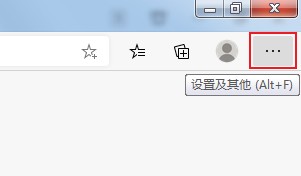
1、首选我们打开Edge浏览器,在浏览器右上方可以看到一个由三个点组成的“设置及其它”图标,使用鼠标点击该图标。
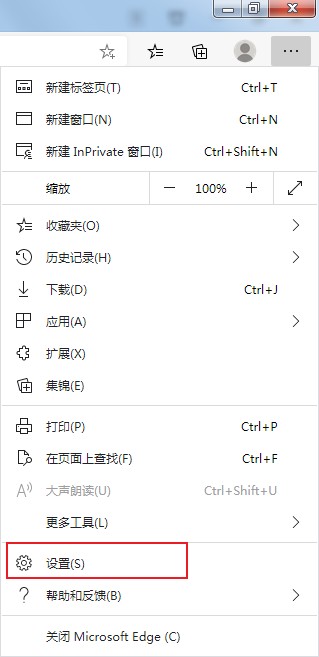
2、点击之后会在下方弹出Edge浏览器的菜单窗口,在窗口中找到并点击“设置”这一项。
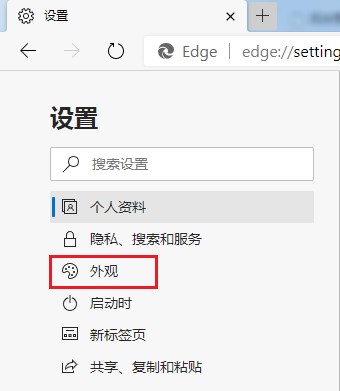
3、这时会打开Edge浏览器的设置页面中,在页面左侧的导航菜单中点击切换到“外观”设置页面中。
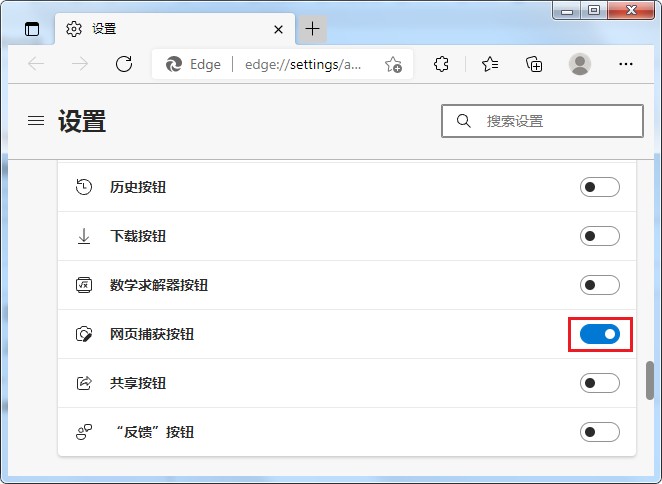
4、在外观设置中找到“选择要在工具栏上显示的按钮”这一栏,点击“网页捕获按钮”右侧的按钮将其开启就可以了。
















